Caliente

AnyRec Video Converter
Agrega texto a tu video en cualquier posición, tamaño y color.
Descarga segura
Cómo agregar texto a las fotos en Mac/Windows/iPhone/Android/en línea
Todos los dispositivos tienen funciones integradas para la edición de fotografías. Independientemente de la versión, puedes fácilmente agregar texto a las fotosy ajustar el brillo, la saturación y la relación de aspecto en computadoras y teléfonos inteligentes. Incluso entonces, se pueden utilizar más aplicaciones para editar imágenes de forma profesional. Es posible que necesites agregar texto a las fotos, por lo que esta publicación te guiará sobre cómo usar los editores integrados en tu dispositivo y las mejores alternativas. Entonces, puedes explicar tus fotos o simplemente hacerlas más vívidas.
Lista de guías
Parte 1: 2 formas de agregar texto a una foto [Windows/Mac] Parte 2: 2 formas de poner subtítulos de texto en una foto [iPhone/Android] Parte 3: 2 formas de escribir texto en una foto [en línea] Parte 4: Preguntas frecuentes sobre cómo agregar texto a una fotoParte 1: 2 formas de agregar texto a una foto [Windows/Mac]
Para Windows y Mac, es mejor tener una herramienta de escritorio que le permita agregar texto a las fotos con temas, elementos y efectos integrados. Esta parte mostrará el mejor software para editar imágenes de forma profesional.
1. Photoshop
Adobe Photoshop es un excelente editor de fotografías que proporciona funciones complejas de edición. Una característica simple como agregar texto puede ser una experiencia extraordinaria con sus diversos estilos, colores y formas. También permite al usuario crear un texto de una sola línea o de un párrafo cuya longitud puede cambiar. Adobe tiene todas las funciones necesarias para la edición de imágenes, pero se describe como una herramienta compleja debido a su interfaz intimidante. Puede utilizar la demostración a continuación para ingresar texto en su imagen.
Paso 1.Sube una imagen a Photoshop. Luego, seleccione la opción "Tipo horizontal" de la barra de herramientas. También puedes activar esta función presionando las teclas T de tu teclado.
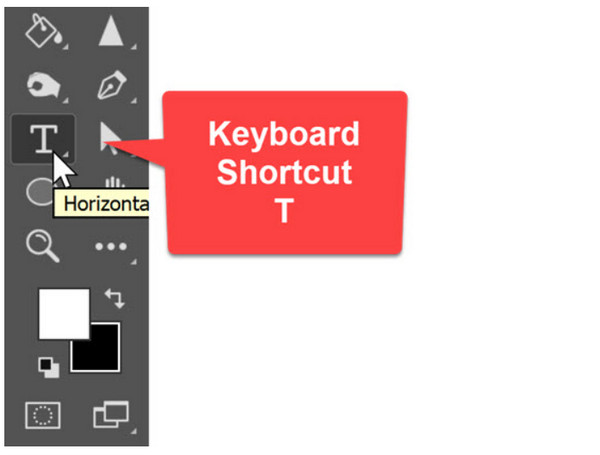
Paso 2.Elija el tipo de letra, fuente, tamaño y estilo en la parte superior de la interfaz. Luego, seleccione cualquier área de la imagen e ingrese el texto deseado. Haga clic en el botón "Confirmar" o presione "Ctrl+Entrar" para agregar otro texto. Por cierto, puedes eliminar texto no deseado de esta imagen con Photoshop también.
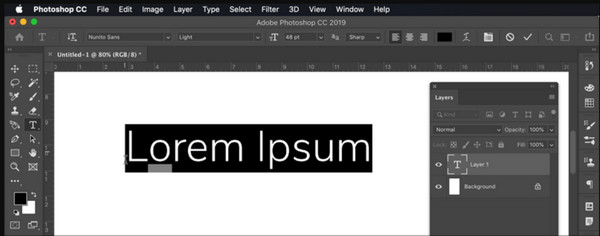
2. Vista previa
El visor de fotos predeterminado para Mac tiene algunas joyas ocultas para tus imágenes. Tiene barras de herramientas de marcado, que sirven para editar archivos PDF y fotografías. Hay más funciones almacenadas en la herramienta, incluidas anotaciones, creación de formas y ajustes de color. A diferencia de Photoshop, agregar texto a una imagen con Vista previa es mucho más fácil para los principiantes. Puede editar el texto con varios tipos, estilos, tamaños, etc. Un editor de fotografías incorporado también es una excelente herramienta para ingresar una firma digital en una fotografía.
Paso 1.Inicie la aplicación Vista previa en su computadora y diríjase al menú "Archivo". Selecciona la opción "Abrir" y elige la imagen que deseas editar. Luego, abra la barra de herramientas y haga clic en el botón "Marcar".
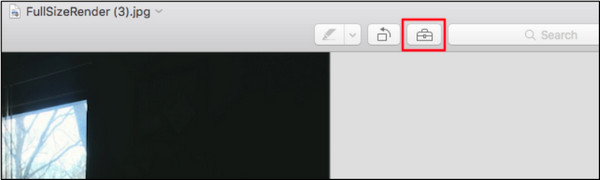
Paso 2.Seleccione la herramienta "Texto" y escriba el texto deseado; Continúe editándolo cambiando el color, la fuente y el tamaño. Para guardar la imagen editada, dirígete al menú "Archivo" y haz clic en el botón "Guardar".
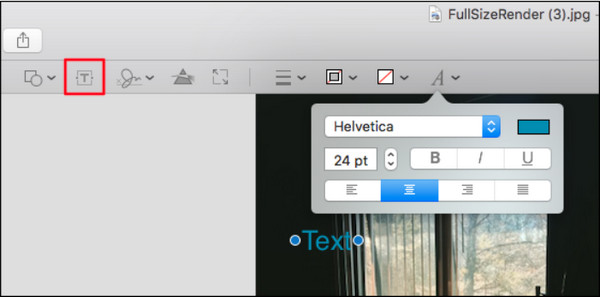
Parte 2: 2 formas de poner subtítulos de texto en una foto [iPhone/Android]
Dado que los teléfonos inteligentes son flexibles para cualquier tipo de edición, puedes agregar texto a las fotos usando iPhone o Android. Las siguientes herramientas son aplicaciones predeterminadas o se pueden descargar de forma gratuita en tiendas en línea.
1. semilla instantánea
Como uno de los editores de fotografías más populares, Snapseed lleva la adición de texto a las fotografías a otro nivel. Ayuda a editar imágenes para que se destaquen con texto sombreado, superposición y otras funciones. También hay filtros y efectos básicos con los que experimentar y probar un nuevo estilo de edición según sus preferencias. Snapseed está disponible para descargar en iOS y Android.
Paso 1.Instala la aplicación en tu teléfono y sube la imagen desde tu galería. Abre la barra de herramientas y presiona el ícono "Texto". Coloque el cuadro de texto en la imagen y cambie la opacidad del texto. Escribe la palabra que deseas pegar en la imagen.
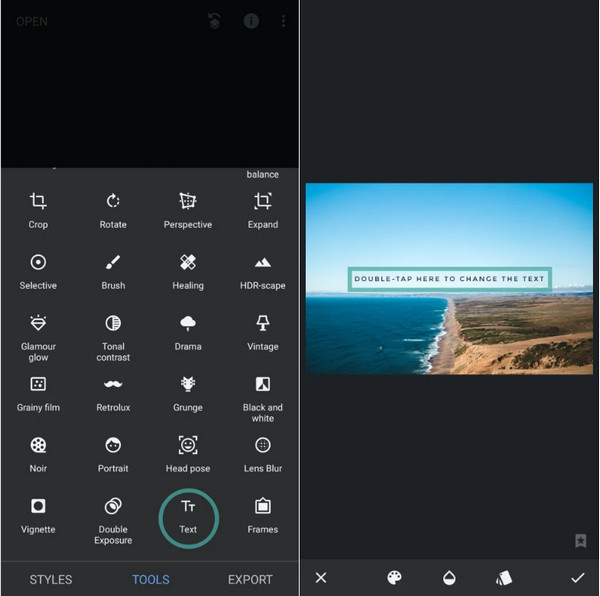
Paso 2.Vaya al menú Pila y elija Ver ediciones para agregar un efecto de sombra. Toque el icono de puntos suspensivos y seleccione "Copiar" y luego la opción "Insertar". Cambia el color del texto duplicado y colócalo más cerca del original. Guarde o comparta el resultado.
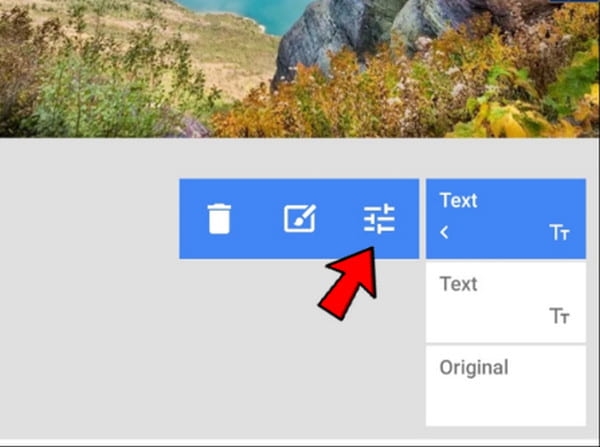
2. Aplicación de fotos desde iPhone/Android
La aplicación Fotos es el visor de fotos predeterminado para iPhone. Por supuesto, los usuarios de Android pueden disponer de Google Fotos para añadir texto a las imágenes. Aunque tienen el mismo nombre, sus métodos de edición son diferentes. Entonces, habrá dos demostraciones de la aplicación Fotos en iPhone y Android.
Para usuarios de Android:
Paso 1.Abra la aplicación Google Photos en su dispositivo y busque la imagen que desea editar. Toca "Editar" en la parte inferior de la pantalla. Desliza la barra de herramientas hacia tu derecha hasta que veas la herramienta "Marcado". Toca "Texto" para abrir el cuadro de texto.
Paso 2.Escribe algo, cambia el color y coloca la palabra en cualquier lugar. Pellizque el texto para disminuir o aumentar el tamaño. Toca "Listo" para aplicar los cambios. Podrás proceder a aplicar filtros, efectos y otros elementos.
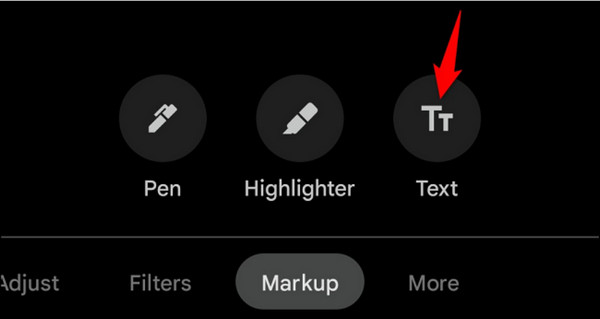
Para usuarios de iOS:
Paso 1.Inicie la aplicación Fotos en su iPhone y elija la imagen para editar. Toque el botón editar en la esquina superior derecha de la página. Presione los puntos horizontales para abrir un menú, luego seleccione la herramienta "Marcado".
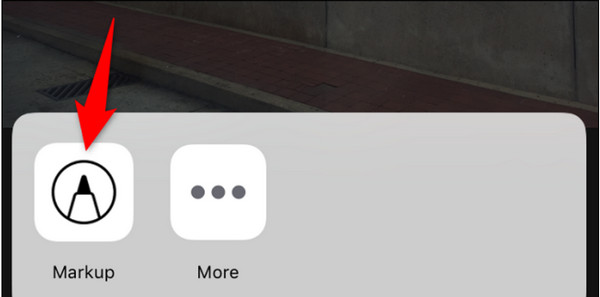
Paso 2.Agregue texto tocando "Más" en la parte inferior de la pantalla de marcado. Cuando aparezca el cuadro de texto, tóquelo e ingrese la palabra. Toque el texto una vez más para revelar el menú "Editar". Cambie el color y el tamaño si es necesario. Toca "Listo" para guardar la imagen en el carrete de tu cámara.
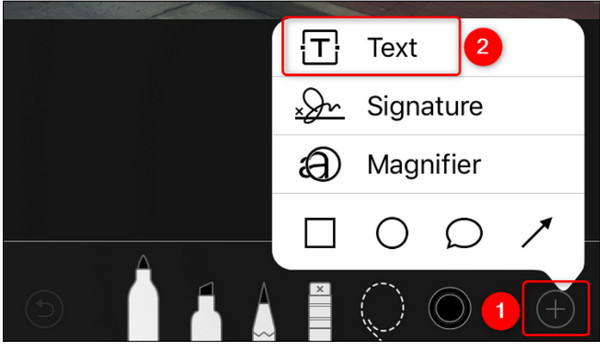
Parte 3: 2 formas de escribir texto en una foto [en línea]
Un editor de fotografías en línea es una gran solución si no deseas descargar una aplicación en tu dispositivo. También facilita agregar texto a las fotos con otras funciones como mejora de imagen, filtros y efectos. Veamos el editor de fotos online recomendado.
1. Canva
Canva es una plataforma conocida que ofrece funciones de edición de imágenes y videos. Tiene su propia comunidad, donde varios diseños y creaciones pueden inspirarte a editar. Aunque Canva es una herramienta gratuita, debes suscribirte a uno de sus planes para desbloquear más funciones en la edición de fotografías, como cambiar fondos de fotos, fotografías borrosas, etc.
Paso 1.Vaya al sitio web de Canva y cargue la imagen desde el sistema de su dispositivo. Haga clic en el botón "Agregar un encabezado" en la página de edición del panel izquierdo. Luego, escribe el texto del cuadro vacío de la foto.
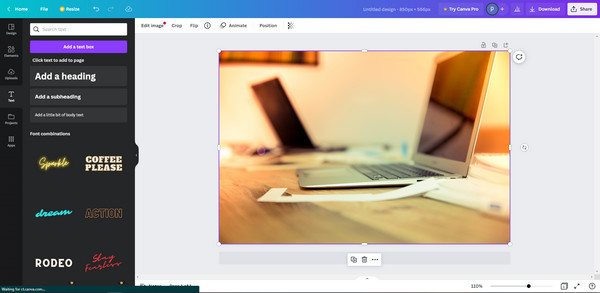
Paso 2.Continúe editando, como colocar el texto en el área deseada, cambiar la fuente o el tamaño y aplicar otros elementos. Haga clic en el botón "Descargar" para guardar en su computadora o compartir directamente en las redes sociales. También puede copiar el enlace y enviarlo por correo electrónico y mensaje.
2. Adobe Express
Incluso para las herramientas en línea, Adobe mantiene su reputación en cuanto a edición profesional. Ofrece un servicio gratuito que puede utilizar para crear un gráfico excepcional con fuentes, estilos y animaciones flexibles. El único problema con Adobe Express es que requiere una cuenta antes de poder guardar sus propias ediciones.
Paso 1.Puedes comenzar eligiendo una plantilla. Luego, abre tu carpeta y elige la imagen que usarás. Personaliza el texto con fuentes, efectos y formas de Adobe.
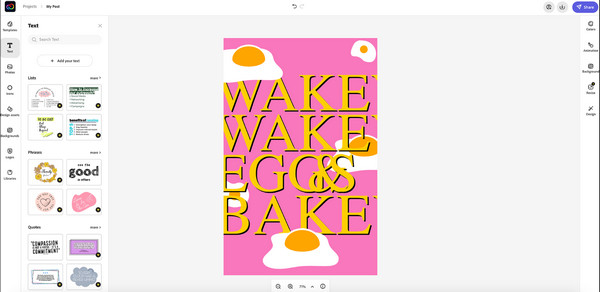
Paso 2.Una vez que haya terminado de completar con íconos y elementos, finalícelo haciendo clic en el botón "Descargar". Otra opción es compartir la imagen directamente en tus cuentas de redes sociales.
Consejos adicionales: cómo eliminar texto de una foto
En caso de que desee eliminar un texto agregado a una foto, use Eliminador de marcas de agua gratuito AnyRec en línea. Es un programa basado en web diseñado para eliminar marcas de agua, logotipos, sellos de fecha y texto de forma gratuita. Utiliza la última tecnología de inteligencia artificial, que ayuda a mejorar la calidad visual de las imágenes cargadas. Además, admite todos los formatos de archivos de imágenes populares, incluidos PNG, JPG, TIFF, GIF, etc. Elimine todo el texto no deseado de una imagen con el mejor eliminador de marcas de agua en línea.
Características:
- Elimina el texto de una foto sin distorsionar la calidad original.
- Proporcione cuatro herramientas de eliminación para eliminar rápidamente objetos no deseados.
- No hay límite de tamaño máximo para cargar imágenes desde la computadora.
- Recortador incorporado para cambiar el tamaño o recortar partes de la imagen después de eliminarla.
Parte 4: Preguntas frecuentes sobre cómo agregar texto a una foto
-
¿Cómo agregar texto a una imagen usando Google Docs?
Abra la foto en Google Docs y haga clic derecho sobre ella. Elegir Opciones de imagen para abrir más menús. Ajuste la transparencia y luego copie la imagen editada. Cierra la pestaña y luego ve a Insertar menú y seleccione Dibujo. Pegue la foto en la interfaz y seleccione el Texto herramienta para escribir el título. Guarde y exporte la salida.
-
¿Cómo usar Paint para agregar texto a una foto?
Puedes editar fácilmente una imagen con texto en la aplicación Paint. Todo lo que tienes que hacer es subir una imagen en la interfaz de la aplicación. De el menú Inicio, haga clic en el Texto botón con el A icono. Cree un cuadro de texto e ingrese el título deseado.
-
¿Puedo agregar texto a un complemento existente en Snapchat?
Sí. Ve a la Recuerdos y elija el complemento existente que desea editar. Selecciona el Texto herramienta desde la esquina superior derecha y escriba el título. Grifo Enviar a para compartir con tus amigos.
Conclusión
Para concluir, todas las aplicaciones mencionadas son excelentes para agregar texto a las imágenes en Windows, Mac, iOS y Android. Otras herramientas en línea pueden superar sus expectativas para editar texto y compartir directamente el resultado final en las redes sociales. Y algunas herramientas pueden incluso añadir texto a vídeos. Para obtener un consejo adicional, utilice AnyRec Free Watermark Remover Online para borrar texto o marcas de agua no deseados en su imagen.
